我们在Excel表格中按键盘上的回车键会自动跳转到下一行的单元格中,想要在同一单元格中换行,该怎么操作呢?今天就跟大家介绍一下如何在Excel表格的单元格内换行的具体操作步骤。
-
1. 首先打开电脑,找到桌面上的Excel表格,双击打开。
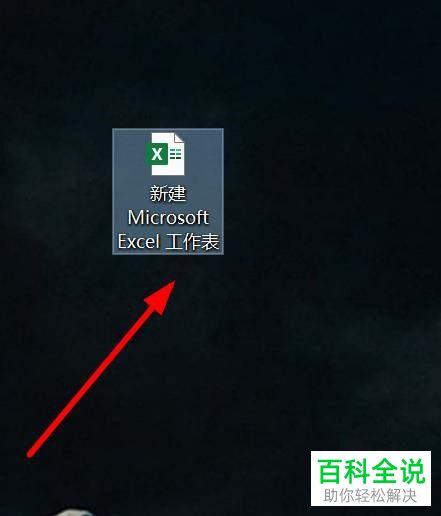
-
2. 如图,在打开的表格编辑页面,先将演示的单元格拉大一些。
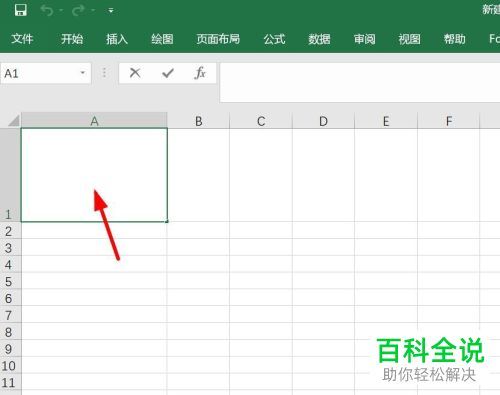
-
3. 如图,输入文字后,想要换行,将鼠标定位在第一行的末尾处。

-
4. 同时按键盘上的“Alt”+Enter组合键。

-
5. 如图,在单元格内就开始第二行了。
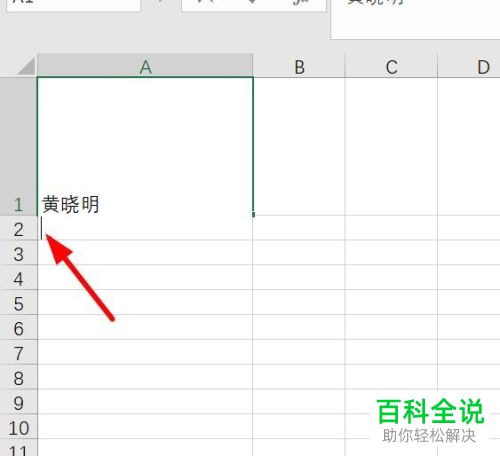
-
6. 在第二行中输入相关内容后,同样按键盘上的“Alt”+Enter组合键就可以打开第三行、第四行、第五行······第N行,最后在每行输入内容即可。
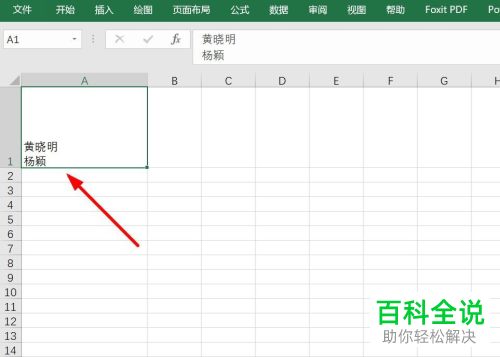
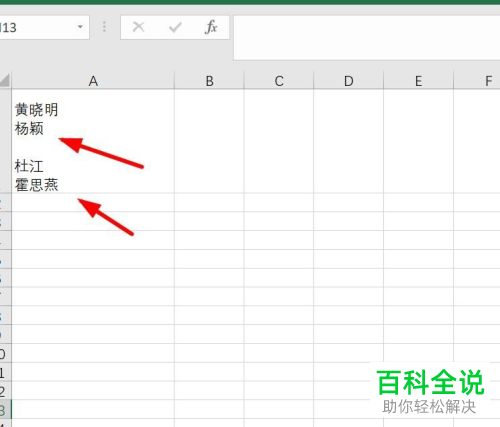
-
以上就是如何在Excel表格的单元格内换行的具体操作步骤。
